Advertentie
Presentaties zijn iets merkwaardigs.
Veel mensen haten ze met de passie van duizend brandende zonnen. Toch zijn er velen die van houden experimenteren met typografie De psychologie van typografieHet wordt keer op keer gezegd: lettertypen brengen emotie over. Lees verder en kleur hun dia's in. Ongeacht in welk team je zit, je moet weten dat er naast LibreOffice Impress nog andere opties zijn voor presentaties op Linux. Ik heb het niet over online tools zoals Prezi 7 gratis PowerPoint-alternatieven voor uw presentatiebehoeftenMicrosoft PowerPoint is geweldig, maar wat als je het niet kunt betalen? Hier zijn de beste gratis PowerPoint-alternatieven voor presentaties. Lees verder , omdat deze keer de schijnwerpers op minder bekende desktop-apps staan. Ze zijn lichtgewicht, krachtig en anders dan je gewend bent.
Het belangrijkste doel van ffDiaporama is niet het maken van presentaties - het is eigenlijk een applicatie voor het maken van films. Hoewel het relatief eenvoudig is in vergelijking met andere
videobewerkingstools voor Linux 7 gratis open source video-editors voor LinuxVideobewerking op Linux wordt voortdurend verbeterd. Een goede selectie van open source videobewerkingssoftware is nu beschikbaar voor Linux-gebruikers, en we hebben zeven van de beste om uit te checken. Lees verder , ffDiaporama ondersteunt verschillende effecten en filters voor afbeeldingen en animaties, laat je muziek aan video's toevoegen en meerdere clips combineren in één film. De interface lijkt in eerste instantie misschien ontmoedigend, maar een diavoorstelling samenstellen is niet zo moeilijk.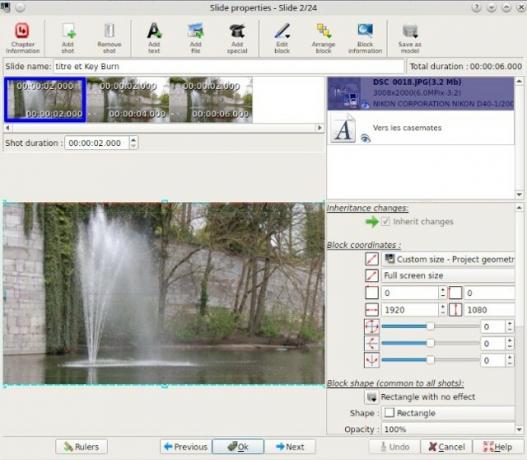
Als je ffDiaporama probeert, realiseer je je dat niets je ervan weerhoudt om er presentaties mee te maken. In plaats van video te importeren, voeg je tekst toe als titels en dankzij extensies zoals Texturemate en OpenClipart kun je verschillende vormen en achtergronden in dia's invoegen.
ffDiaporama is bijzonder geschikt voor screencasts Maak geweldige screencasts met BandicamScreencasting is een geweldige manier om het gebruik van software of games te illustreren. Bandicamp onderscheidt zich van andere tools door eenvoud en snelheid. Lees verder of multimedia-rijke presentaties, die kunnen worden weergegeven in een van de vele ondersteunde videoformaten, in Full HD of als een lichtere video voor smartphones en internet. Over web gesproken, ffDiaporama maakt het mogelijk om video's te uploaden naar YouTube of Dailymotion. U kunt het installeren vanuit de meegeleverde pakketten op de officiële website, of bouw het vanaf de bron.
Voordelen:
- Kan videopresentaties en diavoorstellingen maken met achtergrondmuziek
- Biedt meer dan honderd overgangseffecten
Nadelen:
- De leercurve voor gebruik kan te steil zijn
- Kan geen PowerPoint- of Impress-bestanden importeren
Als je Impress niet wilt opgeven, maar toch iets nieuws wilt proberen, is Impressive een goede keuze. Simpel gezegd, het is een hulpmiddel voor naverwerking van presentaties. Maak een presentatie Slid.es: maak eenvoudige en mooie presentaties in twee dimensiesEen deel van het maken van professionele presentaties komt voort uit het focussen op belangrijke punten en het vermijden van overmatig gebruik van effecten. Een ander deel komt van het gebruik van de juiste tool voor de klus. PowerPoint is een geweldig stuk software, maar ... Lees verder in welke toepassing u ook wilt, exporteer het naar PDF en gebruik vervolgens Indrukwekkend om het weer te geven. Dit lijkt misschien contra-intuïtief (of gewoon overbodig), maar Impressive heeft een paar aantrekkelijke functies om indruk op je te maken.
Allereerst is Impressive superlicht en draagbaar. Installatie is niet nodig en u kunt hem overal op een USB-stick meenemen. Bovendien heeft het geen opdringerige of gecompliceerde interface; het loopt zelfs gewoon vanaf de terminal. Plaats uw presentatie in dezelfde directory als Indrukwekkend en typ vervolgens ./impressive.py PresentationName.pdf de terminal in, en begin door uw presentatie te glijden met het toetsenbord (pijltoetsen, Ruimte en Backspace) of het muiswiel.
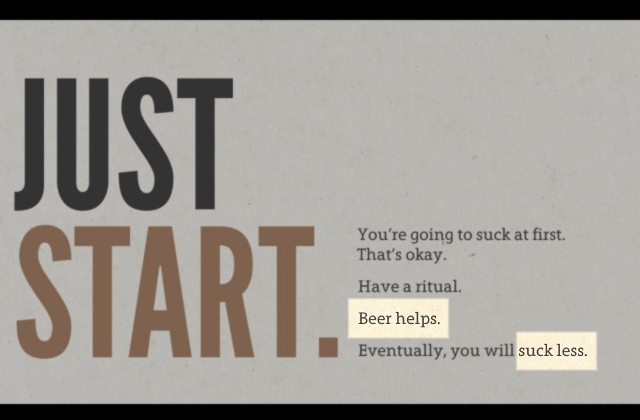
Het belangrijkste van Impressive is om het publiek gefocust te houden op de belangrijke onderdelen van uw presentatie. U kunt dit doen door met de muis markeringsvakken rond tekstdelen te tekenen en in te zoomen met Z toets of op Enter om de Spotlight te activeren die de cursor volgt. Als u naar een specifieke dia moet springen of alle dia's tegelijk wilt zien, opent u de overzichtsmodus door op de te drukken Tab sleutel.
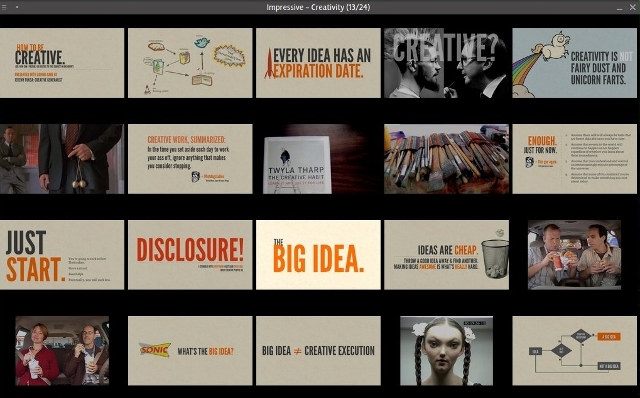
Net als elk ander opdrachtregelprogramma kan Impressive worden uitgevoerd met verschillende opties (schakelaars) toegevoegd. Bijvoorbeeld de -k of - auto-voortgang optie toont een voortgangsbalk voor de presentatie, terwijl -f start Indrukwekkend in vensters in plaats van in volledig scherm. De volledige lijst met opties is beschikbaar in de officiële documentatie. Daar vindt u ook informatie over het maken van een aangepast instellingenbestand voor elke presentatie.
Voordelen:
- Draagbaar en platformonafhankelijk, gemakkelijk te navigeren
- Biedt praktische, opvallende functies
Nadelen:
- Loopt in de terminal, wat beginners kan afschrikken
- Elke configuratie die verder gaat dan de basis vereist het bestuderen van de handleiding
Van alle tools in deze tekst is Calligra Stage degene waar u waarschijnlijk van hebt gehoord, aangezien het er deel van uitmaakt KDE's kantoorsuite Calligra vs. LibreOffice: wat is de productievere Linux Office-suite? Lees verder . Calligra Stage, voorheen KPresenter genoemd, heeft niet zoveel functies als LibreOffice Impress, maar het heeft een solide basisset van functies. U kunt sjablonen gebruiken of helemaal opnieuw een presentatie maken met aangepaste dia's, en er zijn verschillende effecten voor dia-overgangen. Stage kan werken met Microsoft PowerPoint- en MagicPoint-presentaties, maar de standaardbestandsindeling is ODF (of beter gezegd ODP).
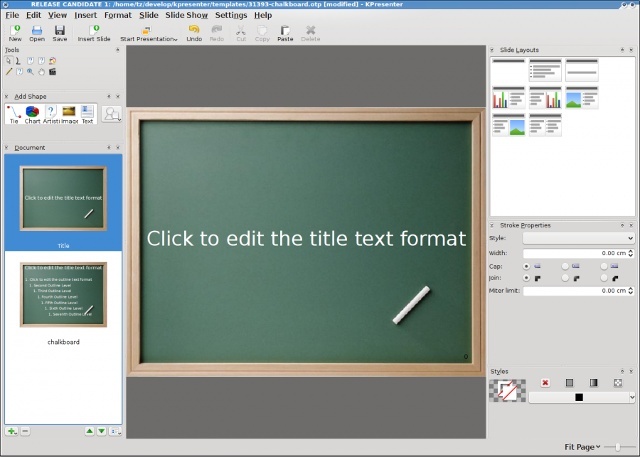
Afgezien van de functies die je van een presentatietool verwacht (zoals navigatie en organisatie van dia's), kun je met Stage presentaties exporteren naar volledig functionele HTML-pagina's, wat geweldig is maak een diavoorstelling PowToon maakt het gemakkelijk om geanimeerde video's en diavoorstellingen te makenHeb je er ooit over nagedacht wat er zou gebeuren als het drastisch goedkoper, sneller en gemakkelijker zou worden om geweldige cartoons te maken? Ik heb. En toen ontdekte ik PowToon en hun gloednieuwe presentatiedienst, #Slides. Lees verder of ontwerp een interactieve infographic 10 van de beste tools voor het maken van infographicsDe geschiedenis van deze beeldende wetenschap (of kunst) en vertelt ons dat infographics zeker geen uitvinding is van de digitale cultuur. Het enige verschil tussen toen en nu is de hoeveelheid informatie ... Lees verder . Stage maakt gebruik van weergavemodi voor verschillende doeleinden en biedt Normale weergave voor het bewerken van dia's, Notitiesweergave voor notities toevoegen aan elke dia en Diasorteerder waar u de dia's kunt reorganiseren, hernoemen, verwijderen of dupliceren.
U kunt ook een docker inschakelen (een zijbalk in het Stage-venster) waar u alle dia's als miniaturen, in een gedetailleerde lijst of in de Minimal View-modus kunt zien. Ten slotte helpt de Presenter View u bij het regelen van de stroom van uw presentatie door dia-aantekeningen, een timer en de huidige positie in de presentatie weer te geven.
Stage kan worden geïnstalleerd als een op zichzelf staande applicatie, of u kunt de volledige kantoorsuite uit de opslagplaatsen van halen de meeste Linux-distributies. Goed nieuws is dat Stage ook beschikbaar is voor Windows en OS X, en nog beter nieuws is dat een special Calligra Gemini-versie met adaptieve interface voor tablets is in de maak. Je vraagt je misschien af, is er slecht nieuws?
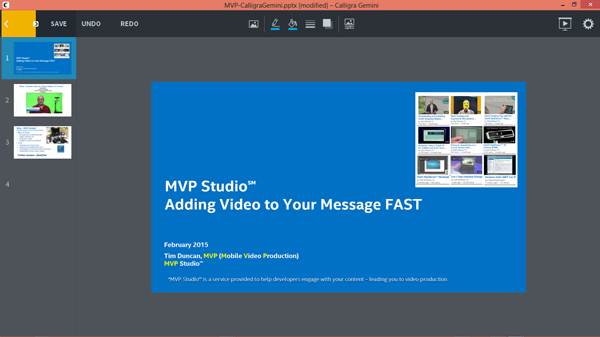
Nou, Stage (en de hele Calligra-suite) is nog in ontwikkeling; eigenlijk, een nieuwe versie kwam een tijdje geleden uit. Dit betekent dat functies nog steeds ontbreken, vooral wat betreft het aanpassen van Stage zelf, aangezien het configuratiedialoog vrij beperkt is voor een KDE-toepassing. Net als bij de meeste andere Microsoft Office-alternatieven moet de ondersteuning voor eigen bestandsindelingen in Calligra Stage nog worden verbeterd.
Voordelen:
- Handige weergavemodi voor betere controle over de presentatie
- Innovatieve interface voor tablets is in ontwikkeling
Nadelen:
- Mist toepassingsvoorkeuren en geavanceerde functies
- Het importeren van PPT (X) -bestanden is niet altijd bevredigend
Wat pdftk PDFtk - één app om PDF's te verzamelen, splitsen, roteren en watermerken Lees verder is voor PDF-bestanden, SlideCrunch is voor presentaties. Voor gebruikers die niet allergisch zijn voor de opdrachtregel, is deze tool een geweldige manier om presentaties te beheren. Het kan bestanden (PDF of SVG) samenvoegen tot een diavoorstelling, een presentatie scheiden in afzonderlijke dia's (afbeeldingen) en zelfs een diavoorstelling maken met gesproken tekst. Als uw presentatie notities heeft, kan SlideCrunch deze naast de dia's rangschikken om een nette hand-out te produceren.
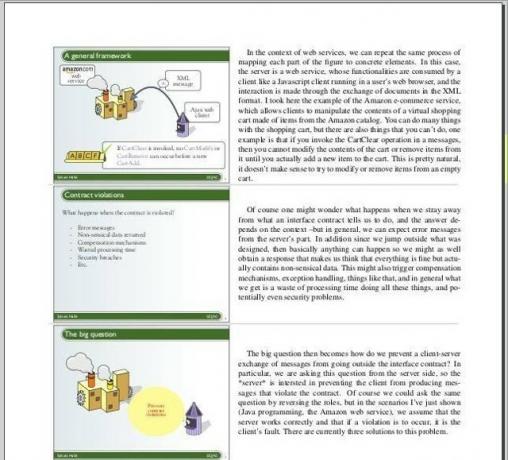
SlideCrunch vereist geen installatie, hoewel dat wel het geval is een lijst met afhankelijkheden. Zodra hieraan is voldaan, kunt u het uitvoeren als elk ander uitvoerbaar script. Het zal echter niet veel betekenen voor uw presentatie als u de opties niet opgeeft in een apart tekstbestand met de naam slideshow.txt. Dit bestand kan aanwijzingen bevatten voor de duur van de dia's, opmerkingen voor elke dia, informatie over de auteur en meer. SlideCrunch kan uw huidige presentatietool aanvullen, maar kan een volwaardige applicatie als Impress nauwelijks vervangen.
Voordelen:
- Biedt een snelle manier om presentaties samen te voegen of te splitsen
- Praktisch voor het genereren van hand-outs
Nadelen:
- Vereist het gebruik van terminal en een doe-het-configuratiebestand
- Documentatie is niet beginnersvriendelijk
Terwijl Impress nog steeds regeert als het onverslaanbare alternatief voor PowerPoint Geëvolueerde presentaties: 4 alternatieven voor PowerPoint en keynote vergelekenOok al kun je echt effectieve presentaties maken met PowerPoint en Keynote, deze apps zijn passé (om nog maar te zwijgen van relatief duur) en het is tijd om iets nieuws te proberen. Hier zijn vier verfrissende alternatieven. Lees verder , het duurt misschien niet lang voordat dat verandert. Ten slotte, nieuwe kantoorhulpmiddelen De 7 beste gratis alternatieven voor Microsoft OfficeMicrosoft Office is de koning van kantoorsuites, maar dat betekent niet dat het de juiste voor u is. Hier zijn enkele andere kantoorsuites die u misschien beter vindt! Lees verder zijn aan de horizon, en kleine applicaties zoals de hier vermelde hebben al hun gebruikers. Terwijl ze blijven verbeteren, kunnen sommigen van ons zelfs genieten van presentaties.
Heb je een van deze apps geprobeerd of misschien andere presentatietools voor Linux ontdekt? Zoals altijd kunt u uw ervaringen en meningen delen in de opmerkingen.
Afbeeldingscredits: Zakelijke vector ontworpen door Freepik, ffDiaporama screenshots pagina, Calligra Stage screenshots pagina, Calligra Gemini-project, SlideCrunch-projectpagina.
Ivana Isadora is een freelance schrijver en vertaler, Linux-liefhebber en KDE-fangirl. Ze ondersteunt en promoot gratis en open source software en ze is altijd op zoek naar frisse, innovatieve apps. Lees hier hoe u contact kunt opnemen.


